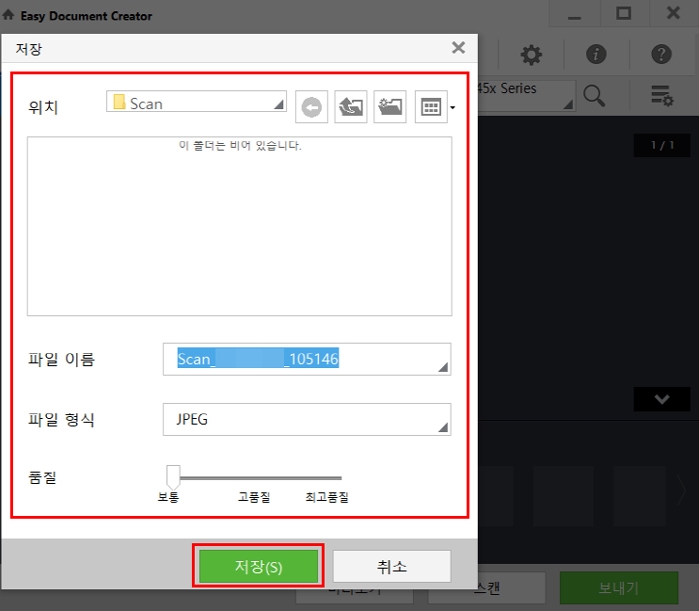SL-C1454FW 인쇄, 스캔 설정하는 방법이 궁금해요
- 날짜 2015-09-02
- 조회수 16,063
컬러 레이저 프린터인 SL-C1454FW 인쇄 해상도 설정하는 방법, SL-C1454FW 스캔 해상도 설정하는 방법을 안내드립니다
SL-C1454FW 인쇄 해상도 설정하는 방법
- 1. '제어판 → 장치 및 프린터'를 클릭하세요.
- 2. 해당 프린터 드라이버에 마우스 오른쪽 버튼 클릭 후 '인쇄 기본 설정' 클릭하세요.
- 3. 그래픽 탭 선택 후 문서 종류의 [고급설정]을 클릭하세요.
- 4. 인쇄 품질을 고화질로 선택 후 [확인] → [확인] 클릭합니다.
- ※ 인쇄 품질은 표준(2,400dpi), 고화질(9,600dpi)입니다.
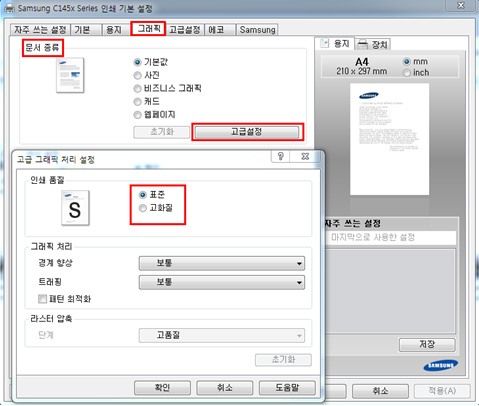
SL-C1454FW 스캔 해상도 설정하는 방법
Easy Document Creator 2.0 버전을 다운로드 후 설치하여 스캔하면 1200 dpi 해상도 설정이 가능하며, 스캔 방법은 아래와 같습니다.
- 1. 먼저 아래의 Easy Document Creator 2.0 버전을 다운로드 후 설치해주시기 바랍니다.
- 2. 윈도우 10 바탕화면에서 시작 → Samsung Printers → Samsung Easy Document Creator를 클릭하세요.
- 3. Easy Document Creator 실행창에서 [스캔] 항목을 클릭하세요.
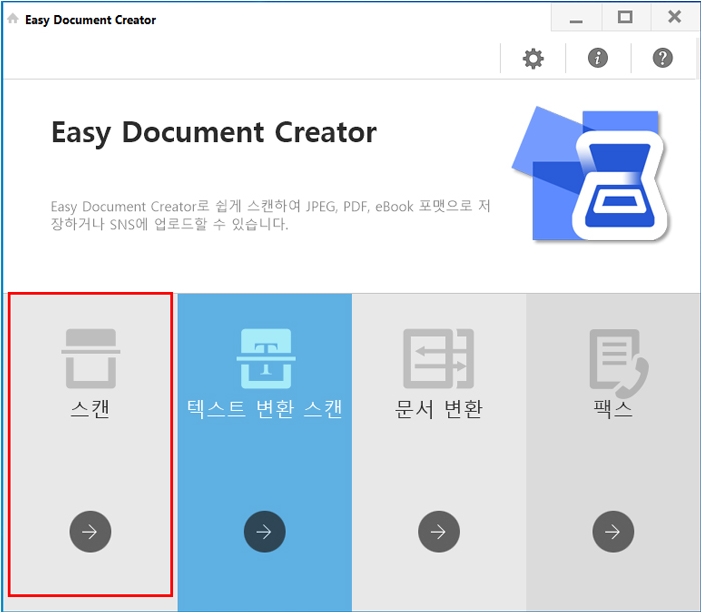
- 4.
 (옵션 설정) 아이콘을 클릭하여 해상도 1200 dpi로 변경 후 [스캔]을 클릭하세요.
(옵션 설정) 아이콘을 클릭하여 해상도 1200 dpi로 변경 후 [스캔]을 클릭하세요. 
- 5. [보내기]를 클릭 후 '내컴퓨터' 선택한 상태에서 [확인]을 클릭하세요.
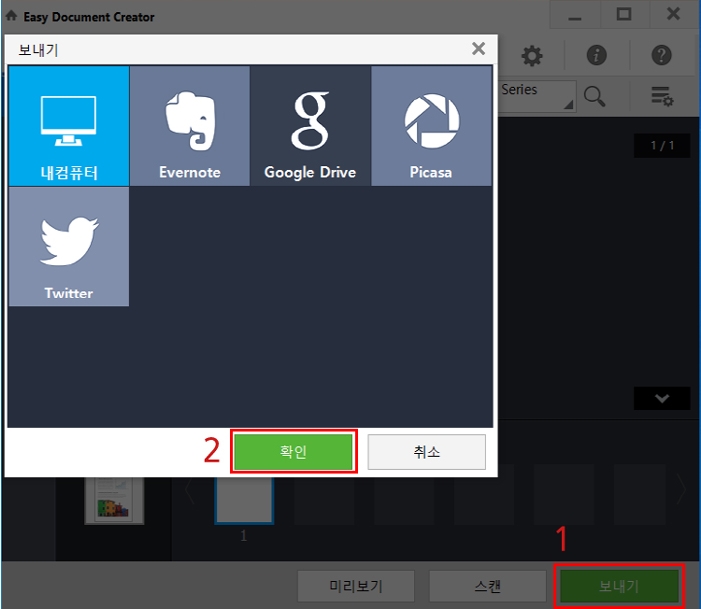
- 6. 저장할 위치, 파일 이름, 파일 형식 등 선택 후 [저장]을 클릭합니다.